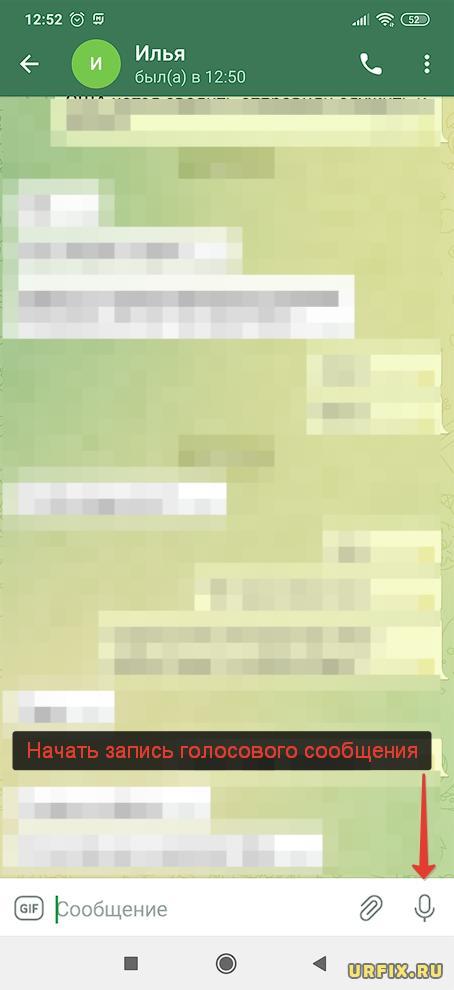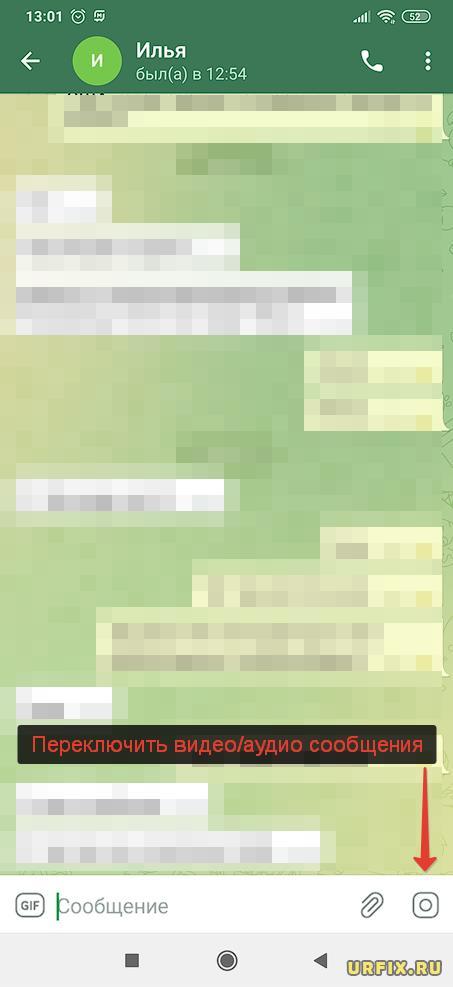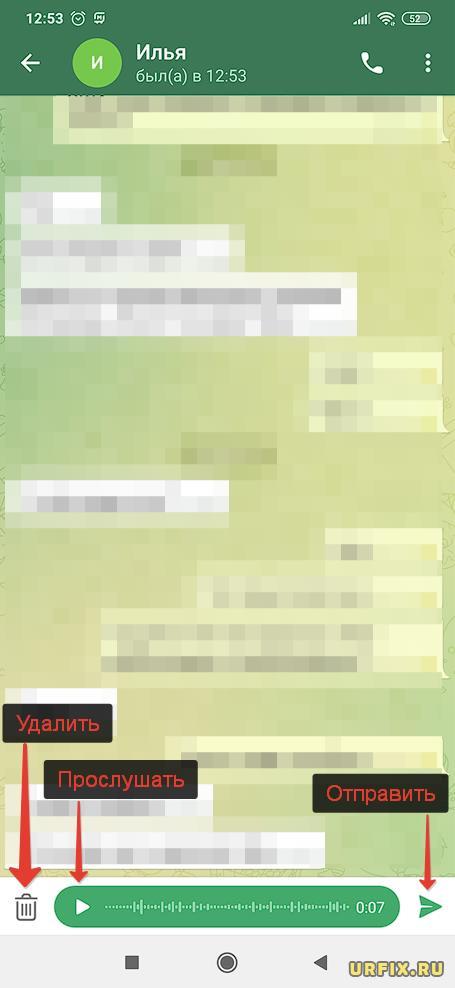Голосовые сообщения в Telegram: как записать и отправить
Telegram популярный и удобный мессенджер, в котором пользователю доступные все современные форматы общения: текстовые сообщения, видео звонки и аудиосообщения (они же – голосовые сообщения, войсы). О последних и пойдет речь в этой статье. Несмотря на удобный и интуитивно понятный интерфейс, те, кто впервые решил воспользоваться данной функцией, могут столкнуться с некоторыми трудностями. Возникает вопрос: «Как отправить голосовое сообщение в Телеграмме?».
В этой статье подробно рассмотрим, как записать и отправить голосовое сообщение в Телеграмме на различных платформах: в приложении для Android и iOS, а также в версии для ПК.
Как сделать голосовое сообщение в Телеграмме
Сделать голосовое сообщение в Telegram весьма и весьма просто. Все что необходимо, это следовать пошаговой инструкции, сопровожденной скриншотами, ниже.
Как отправить голосовое сообщение в Телеграмме:
- Открыть контакт или сообщество, куда следует отправить аудио сообщение;
- В нижнем правом углу есть кнопка переключения записи видео и аудио сообщений. Если активирован значок микрофона , то можно приступать к следующему пункту. Если же вы видите на экране значок видеокамеры , то следует 1 раз тапнуть по ней для переключения в режим голосовых сообщений;
- Зажмите и удерживайте кнопку микрофона. О том, что процесс записи начался, уведомит изменившаяся иконка. Отожмите кнопку и голосовое сообщение будет моментально отправлено вашему собеседнику в Телеграмм.
Если сообщение предполагает быть длинным или необходимо освободить руки (палец) то, сделайте свайп снизу вверх (в сторону замка ) для удержания процесса записи;
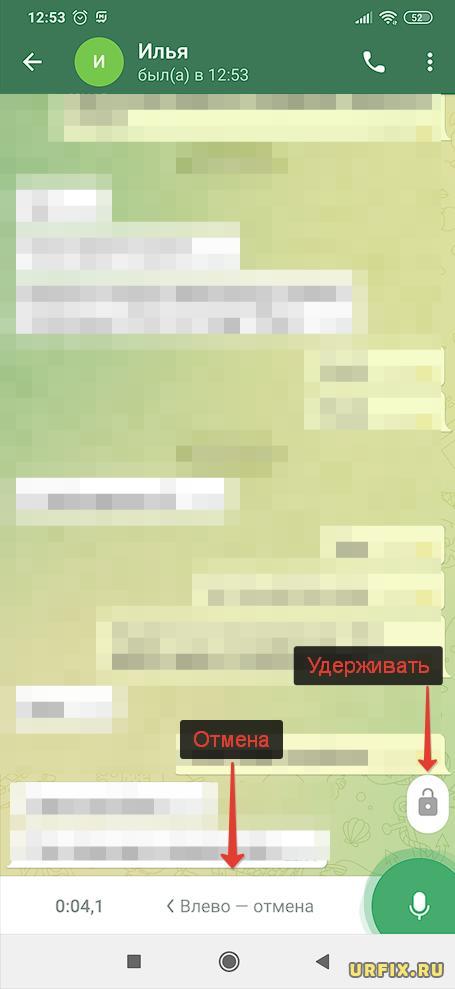
- Теперь можно отправить запись, нажав на зеленую кнопку со значком Телеграмма.
Но если необходимо перед отправкой предварительно прослушать свое голосовое сообщение, то нажмите кнопку «Остановить», после чего появится полоса с записью. Тут же можно удалить голосовое сообщение в Телеграмм, нажав соответствующую кнопку.
Как записать и отправить аудиосообщение в Телеграмме на ПК
Несмотря на некоторые различия в интерфейсе между приложением и десктопной версией, процесс записи и отправки голосовых сообщений ничем не отличается.
Как отправить аудиосообщение в Телеграмме:
- Откройте чат с нужным человеком или сообществом:
- Нажмите и удерживайте мышкой на значке микрофона в нижнем правом углу окна Телеграмма.
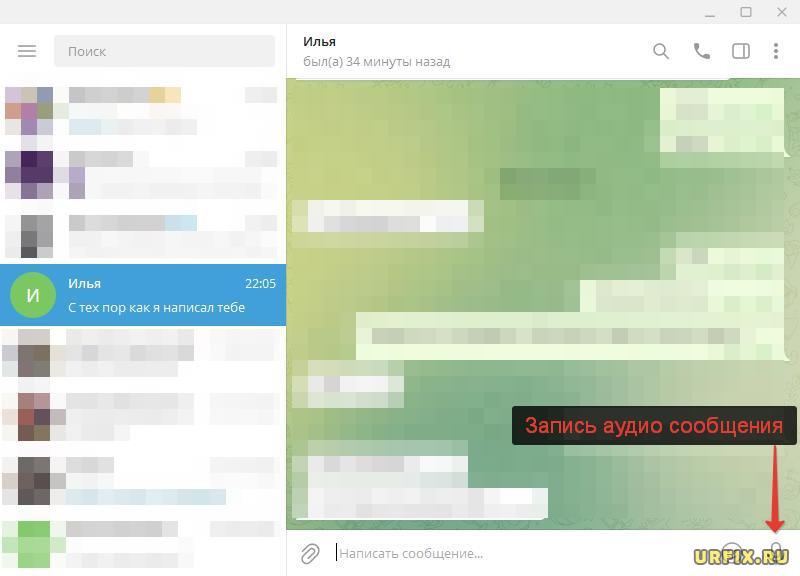
Если вместо микрофона отображается значок камеры, то сделайте одинарный клик для переключения в нужный режим.
Если кнопка с изображением микрофона отсутствует, то это означает, что к вашему компьютеру не подключен микрофон. Подключите его. Если микрофон есть, то убедитесь, что штекер вставлен плотно, до конца и в нужное гнездо; - Для быстрой отправки голосового сообщения в Telegram просто отпустите мышь;
- Если сообщение будет длинным, то можно перевести запись аудиосообщения в режим удержания. Для этого необходимо удерживая зажатой клавишу мыши переместить курсор вверх (в сторону иконки замка ).
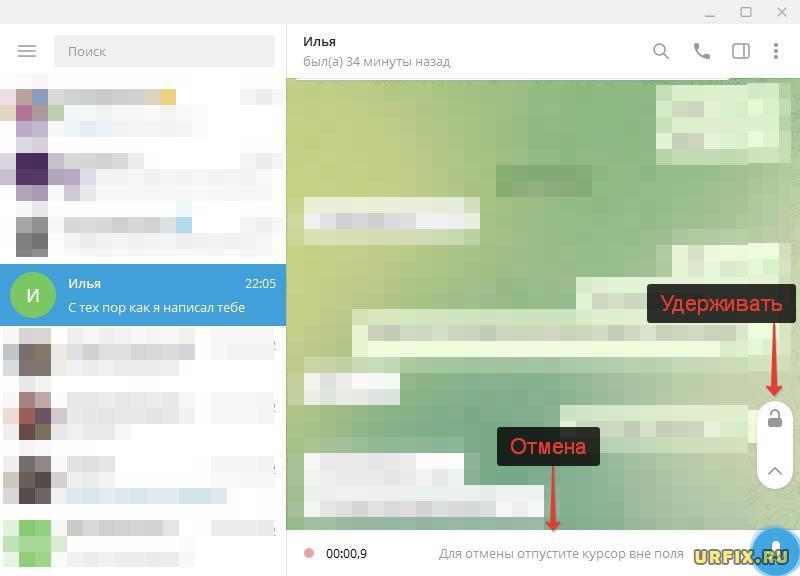
- Когда сообщение будет записано, следует нажать кнопку «Остановить»;
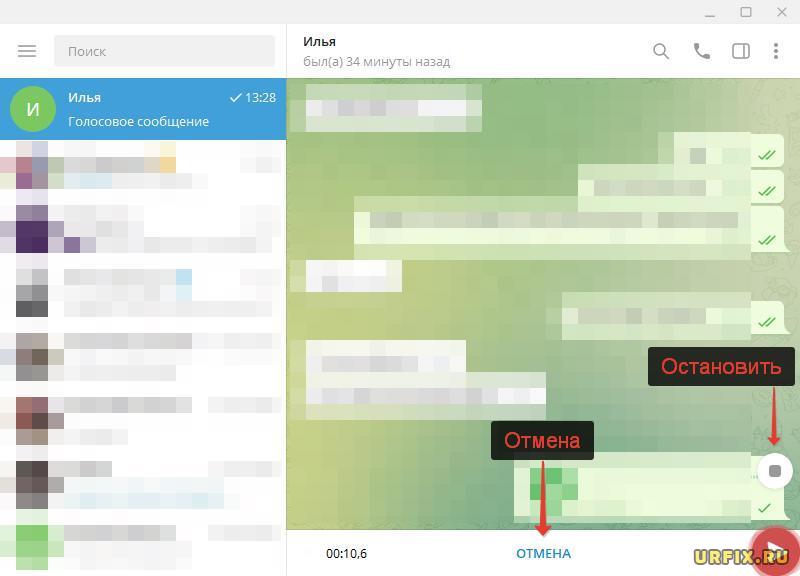
- После чего появится полоса с записью. На этом этапе можно прослушать голосовое сообщение, отправить его или удалить.
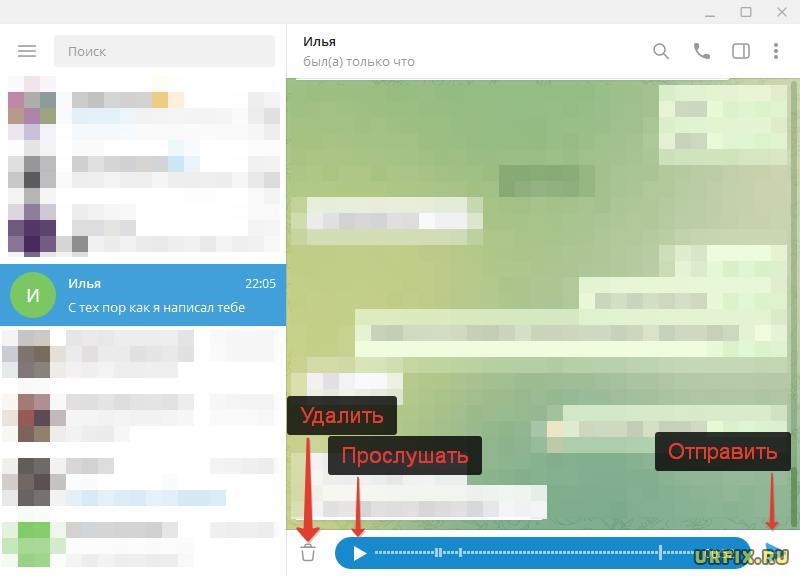
Не нашли ответ? Тогда воспользуйтесь формой поиска: